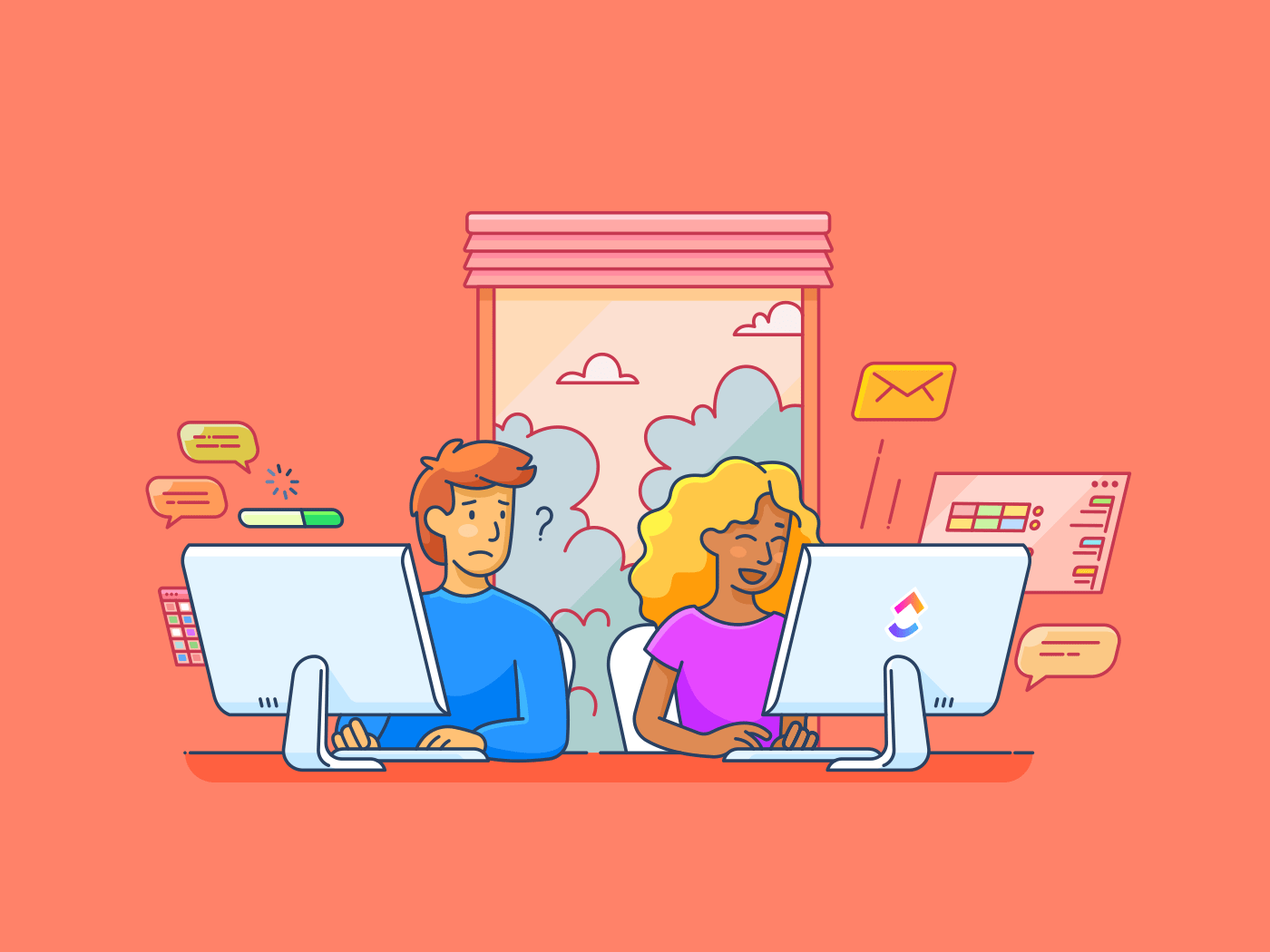Bạn đang phân vân giữa Skype và Teams cho nhu cầu cộng tác của mình?
Mặc dù cả hai đều là một phần của hệ sinh thái Microsoft Office, nhưng chúng phù hợp hơn với các mục đích khác nhau. Skype rất phù hợp cho các cuộc hội thoại bình thường và trò chuyện nhanh, còn Microsoft Teams được thiết kế để mang lại trải nghiệm toàn diện hơn, tập trung vào kinh doanh.
Trong blog này, chúng tôi sẽ so sánh Skype và Teams để giúp bạn quyết định công cụ nào phù hợp nhất với phong cách và nhu cầu của tổ chức bạn.
Sẵn sàng tìm hiểu xem công cụ nào phù hợp với bạn?
Skype là gì?
Skype là một ứng dụng cho hội nghị truyền hình và giao tiếp. Là người tiên phong trong lĩnh vực này, Skype bắt đầu là một nền tảng nhắn tin tức thời đơn giản được sử dụng rộng rãi cho các cuộc gọi âm thanh và video.
Giao diện thân thiện với người dùng và phạm vi phủ sóng toàn cầu đã nhanh chóng biến Skype trở thành ứng dụng yêu thích của các chuyên gia kinh doanh và cá nhân. Lý tưởng cho cả trò chuyện bình thường và cuộc họp video chính thức, Skype cho phép bạn gửi tin nhắn tức thì, thực hiện cuộc gọi quốc tế và chia sẻ tệp dễ dàng.
Các tính năng chính của Skype
Skype cung cấp một loạt các tính năng được thiết kế để tăng cường giao tiếp và cộng tác. Dưới đây là một số tính năng trong số đó.
1. Cuộc gọi âm thanh và video HD
Skype nổi tiếng với các tính năng gọi điện, cung cấp âm thanh rõ ràng và video HD cho trải nghiệm giao tiếp mượt mà. Dù kết nối một-một hay tổ chức các cuộc thảo luận nhóm, đây là một công cụ đa năng cho cả mục đích cá nhân và công việc.
Nền tảng này cung cấp chất lượng cuộc gọi vượt trội so với các ứng dụng nhắn tin kinh doanh khác, cùng với các tính năng nâng cao như ghi âm cuộc gọi và phụ đề trực tiếp.
Các công cụ này cho phép bạn chia sẻ bản ghi âm cuộc họp và dễ dàng ghi lại biên bản cuộc họp, giúp giao tiếp hiệu quả và dễ tiếp cận hơn.
2. Tin nhắn tức thì
Skype nổi trội với khả năng nhắn tin tức thời, cho phép người dùng gửi tin nhắn văn bản trong cả cuộc hội thoại nhóm và trò chuyện riêng tư.
Là một công cụ giao tiếp không đồng bộ, Skype hỗ trợ các tính năng văn bản phong phú, cho phép bạn chia sẻ biểu tượng cảm xúc và GIF, sử dụng @đề cập để thu hút sự chú ý của mọi người và đính kèm tệp — tất cả đều trong cửa sổ trò chuyện.
Ngoài ra, với ứng dụng di động và ứng dụng máy tính, bạn có thể sử dụng Skype trên nhiều thiết bị một cách liền mạch.
3. Chia sẻ màn hình
Chia sẻ màn hình là một tính năng mạnh mẽ, đặc biệt hữu ích trong các cài đặt chuyên nghiệp.
Cho dù bạn đang thuyết trình, hướng dẫn ai đó từng bước về một sản phẩm hay cung cấp hỗ trợ kỹ thuật, Skype cho phép bạn chia sẻ màn hình của mình trong thời gian thực, giúp hợp tác trở nên dễ dàng và liền mạch.
Tính năng này đặc biệt hữu ích cho các nhóm làm việc từ xa và tương tác với khách hàng.
Phần thưởng: Muốn nâng tầm hợp tác trong nhóm của bạn? Khám phá 10 chiến lược giao tiếp nhóm mang tính cách mạng để thúc đẩy hợp tác và thành công.
4. Chia sẻ tệp
Skype giúp chia sẻ tệp dễ dàng trong khi trò chuyện, cho phép người dùng gửi tài liệu, hình ảnh và các tệp khác trực tiếp qua nền tảng này. Người dùng có thể dễ dàng cộng tác mà không cần phải chuyển đổi giữa các ứng dụng khác nhau.
Giá cả của Skype
- Phiên bản cơ bản miễn phí: Miễn phí vĩnh viễn
- Gói Skype đến điện thoại: Gói đăng ký hàng tháng tùy chỉnh để gọi không giới hạn đến số điện thoại cố định hoặc di động ở các quốc gia cụ thể
- Trả theo sử dụng: Mua Tín dụng Skype để thanh toán cho các cuộc gọi đến điện thoại cố định và di động theo phút
Microsoft Teams là gì?
Microsoft Teams là công cụ cộng tác tất cả trong một, lý tưởng cho các doanh nghiệp thuộc mọi kích thước. Cho dù bạn đang tổ chức một cuộc họp nhóm nhỏ với 10 người hay một sự kiện lớn với tối đa 10.000 người tham gia, Teams đều có thể đáp ứng nhu cầu của bạn với tính năng nhắn tin trò chuyện, cuộc gọi video và hơn thế nữa.
Công cụ này rất phù hợp cho mọi hoạt động, từ kiểm tra nội bộ, cuộc họp với khách hàng đến hội thảo trực tuyến, cho dù bạn đang ở văn phòng hay làm việc từ xa.
Ngoài ra, ứng dụng này còn được tích hợp với các ứng dụng Microsoft 365 Suite, mang đến trải nghiệm thống nhất cho các nhóm có kích thước bất kỳ. Điều này hỗ trợ tất cả các quy trình làm việc hiện đại của bạn, bao gồm chia sẻ tệp, quản lý công việc và tích hợp liền mạch với các ứng dụng Microsoft khác.
💡 Mẹo chuyên nghiệp: Bạn cần một cách để cuộc họp diễn ra đúng trọng tâm? Hãy tham khảo 16 ví dụ về chương trình họp và các mẫu miễn phí này để cuộc họp tiếp theo của bạn diễn ra suôn sẻ!
Các tính năng chính của Microsoft Teams
Microsoft Teams cung cấp các tính năng vượt xa khả năng giao tiếp cơ bản. Một số tính năng trong số đó là:
1. Cuộc gọi âm thanh và hội nghị video
Microsoft Teams cung cấp khả năng hội nghị video và thoại chất lượng cao, cho phép lên lịch cuộc họp và gọi điện thoại đột xuất. Các cuộc họp này có thể bao gồm thành viên nhóm nội bộ và người tham gia bên ngoài, khiến nó trở thành một công cụ đa năng cho sự hợp tác nội bộ và tương tác với khách hàng.
Ngoài ra, các cuộc họp Teams hỗ trợ ghi âm cuộc họp, phụ đề trực tiếp và làm mờ nền để mang lại vẻ ngoài chuyên nghiệp hơn.
2. Kênh và nhóm
Cốt lõi của Microsoft Teams là các kênh và nhóm, cho phép người dùng tổ chức các cuộc hội thoại, tệp và công cụ xung quanh các dự án hoặc bộ phận cụ thể. Các kênh có thể được thiết lập cho các chủ đề khác nhau, giúp các cuộc thảo luận dễ dàng tập trung và có tổ chức hơn.
Mặt khác, Teams có thể bao gồm các thành viên có liên quan từ một bộ phận, dự án hoặc hoạt động cụ thể, đảm bảo mọi người đều đồng bộ thông tin.
3. Ứng dụng Office 365 tích hợp
Đúng như mong đợi, một tính năng nổi bật là khả năng tích hợp liền mạch với các ứng dụng Office 365 như Word, Excel, PowerPoint và OneNote. Những tích hợp này cho phép người dùng tạo, chỉnh sửa và cộng tác trên các tài liệu trực tiếp trong Teams mà không cần chuyển đổi giữa các ứng dụng khác nhau.
Mặc dù cung cấp tích hợp bên thứ ba với các công cụ khác, nhưng nó được sử dụng phổ biến trong hệ thống Microsoft. Điều này cũng rất quan trọng từ góc độ an toàn vì các liên kết và tính năng chỉnh sửa chỉ khả dụng cho những người trong tổ chức của bạn.
4. Tính năng lưu trữ tệp và cộng tác nhóm
Không giống như các công cụ họp trực tuyến và ứng dụng giao tiếp khác chỉ cho phép bạn chia sẻ tệp, Microsoft Teams được tích hợp với hệ sinh thái Microsoft của bạn. Điều này có nghĩa là bạn có thể tải lên, chia sẻ và cộng tác trên các tài liệu trực tiếp trong nền tảng trên bộ lưu trữ đám mây Microsoft Teams dành riêng.
Các thành viên trong nhóm có thể truy cập tệp và cộng tác trong thời gian thực nhờ tính năng đồng tác giả, đảm bảo mọi người đều làm việc trên phiên bản mới nhất của tài liệu.
Tất cả tin nhắn của nhóm đều được bảo vệ bằng tiêu chuẩn mã hóa tiên tiến, đảm bảo tính bảo mật và độ tin cậy cao cho việc truyền tệp, cộng tác nhóm và hơn thế nữa.
Giá Microsoft Teams
Gói gia đình
- Microsoft Teams: Miễn phí
- Microsoft 365 Personal: $6.99/tháng
- Microsoft 365 Family: $9.99/tháng
Gói Doanh nghiệp
- Microsoft Teams Essentials: 4 USD/tháng cho mỗi người dùng
- Microsoft 365 Business Basic: 6 USD/tháng cho mỗi người dùng
- Microsoft 365 Business Standard: 12,50 USD/tháng cho mỗi người dùng
Skype và Teams: So sánh tính năng
Bạn tò mò muốn biết Skype và Teams so sánh như thế nào? Dưới đây là so sánh nhanh các tính năng của hai công cụ này để giúp bạn chọn công cụ phù hợp nhất với nhu cầu của mình. Mặc dù cả hai công cụ đều được thiết kế để hỗ trợ giao tiếp và cộng tác, nhưng các tính năng của chúng đáp ứng các nhu cầu khác nhau.
1. Cuộc gọi thoại và video
Bạn có thể chọn giữa các công cụ cộng tác này để hội nghị video hoặc gọi thoại dựa trên sở thích của mình. Skype nổi trội về chất lượng video và âm thanh cao, nhưng thiếu các tính năng như làm mờ nền và nền ảo.
Mặt khác, Microsoft Teams nâng tầm hội nghị truyền hình với hiệu ứng nền, phụ đề trực tiếp và ghi âm cuộc họp trực tuyến. Ngoài ra, nó tích hợp liền mạch với Microsoft 365, cho phép bạn lên lịch cuộc họp trực tiếp từ Outlook và cộng tác trên tài liệu trong thời gian thực trong khi gọi.
🏆 Người chiến thắng: Microsoft Teams dẫn đầu với các tính năng ấn tượng, bao gồm hiệu ứng nền, phụ đề trực tiếp và tùy chọn ghi âm, những tính năng mà Skype không có.
2. Nhắn tin tức thời và trò chuyện
Skype nổi trội trong nhắn tin tức thời với các tùy chọn định dạng cơ bản và các tính năng thú vị như biểu tượng cảm xúc và GIF. Tuy nhiên, Skype có thể không phải là lựa chọn tốt nhất cho các cuộc thảo luận nhóm lớn do thiếu các tính năng nâng cao như cuộc hội thoại theo chủ đề.
Microsoft Teams hỗ trợ nhắn tin tức thời với các tính năng nâng cao như cuộc hội thoại theo chủ đề, đề cập, định dạng văn bản phong phú và tích hợp với các công cụ như OneNote và SharePoint. Bạn có thể sắp xếp tin nhắn của mình thành các kênh, giúp dễ dàng theo dõi các cuộc thảo luận hơn.
🏆 Người chiến thắng: Microsoft Teams nổi bật trong môi trường chuyên nghiệp với các tính năng như chia sẻ liên kết và cuộc hội thoại theo chủ đề, trong khi Skype là lựa chọn hoàn hảo cho các tương tác không chính thức.
3. Chia sẻ tệp và cộng tác nhóm
Microsoft Teams cung cấp khả năng chia sẻ tệp mạnh mẽ với tích hợp sâu vào OneDrive và SharePoint. Các tệp được chia sẻ trong Teams được lưu trữ ở một địa điểm trung tâm, giúp dễ dàng truy cập và cộng tác trên các tài liệu trực tiếp trong nền tảng.
Skype cho phép bạn chia sẻ tài liệu và tệp nhanh chóng, nhưng thiếu tính năng lưu trữ tập trung. Điều này có nghĩa là bạn sẽ phải tìm kiếm các tệp được chia sẻ trong thư mục tải xuống, khiến việc theo dõi chúng trở nên khó khăn, đặc biệt là trong các cuộc hội thoại.
🏆 Người chiến thắng: Microsoft Teams nổi bật nhờ tính năng chia sẻ tệp và các tính năng mà Skype không có.
4. Tích hợp với các ứng dụng khác
Cả Microsoft Teams và Skype (bao gồm Skype for Business) đều là những lựa chọn tuyệt vời để tích hợp với hệ sinh thái Microsoft. Skype tích hợp với Outlook để lên lịch cuộc gọi và có thể là nền tảng lý tưởng cho trò chuyện thoại và video. Tuy nhiên, nó có thể thiếu các tính năng tích hợp rộng hơn mà các doanh nghiệp hiện đại thường yêu cầu.
Microsoft Teams kết nối liền mạch với Outlook, SharePoint, OneDrive và các công cụ khác của Microsoft, cho phép quy trình làm việc hoàn toàn tích hợp. Teams cũng hỗ trợ tích hợp ứng dụng của bên thứ ba, giúp nó trở nên linh hoạt cho các nhu cầu kinh doanh khác nhau.
🏆 Người chiến thắng: Một lần nữa, Microsoft Teams lại giành chiến thắng, vượt trội với khả năng tích hợp liền mạch vào hệ sinh thái Microsoft, trong khi Skype lại thất bại với khả năng tích hợp hạn chế tập trung vào kinh doanh.
5. Giao diện người dùng và trải nghiệm tổng thể
Nếu bạn hỏi người dùng Skype tại sao họ yêu thích ứng dụng này, câu trả lời sẽ rất rõ ràng: giao diện người dùng đơn giản và trực quan. Skype rất dễ sử dụng, đặc biệt là đối với những người dùng chỉ cần một công cụ giao tiếp cơ bản.
Mặt khác, Microsoft Teams có giao diện người dùng phức tạp do bộ tính năng phong phú. Các nhóm và kênh thường có thể khiến người dùng mới cảm thấy choáng ngợp và cần thời gian để làm quen. Vì vậy, trong danh mục này, Skype là một lựa chọn thay thế tuyệt vời cho Microsoft Teams.
🏆 Người chiến thắng: Skype giành chiến thắng trong vòng này nhờ giao diện thân thiện với người dùng. Ngay cả những người dùng không có kiến thức kỹ thuật cũng có thể nhanh chóng làm quen với nó.
6. Bảo mật và tuân thủ
Skype cung cấp các tính năng bảo mật cơ bản, bao gồm mã hóa đầu cuối cho các cuộc gọi và trò chuyện. Tuy nhiên, Skype thiếu các chứng nhận tuân thủ nâng cao.
Microsoft Teams được xây dựng với tính bảo mật và tuân thủ tiêu chuẩn doanh nghiệp. Ứng dụng này cung cấp các tính năng như xác thực đa yếu tố, ngăn ngừa mất dữ liệu và tuân thủ các tiêu chuẩn ngành như GDPR, HIPAA và ISO 27001.
Điều này làm cho Teams trở thành lựa chọn tốt hơn cho các tổ chức có yêu cầu bảo mật cao, đặc biệt là khi tổ chức hội thảo trên web hoặc có các cuộc họp kín.
🏆 Người chiến thắng: Microsoft Teams cung cấp tất cả các tính năng bảo mật cấp doanh nghiệp mà bạn mong muốn trong một công cụ giao tiếp.
Tóm lại, Skype rất phù hợp với những người có yêu cầu cơ bản và muốn giao diện người dùng đơn giản, trong khi Microsoft Teams là nền tảng lý tưởng cho nhu cầu kinh doanh và chuyên nghiệp của bạn. Nó có nhiều tính năng hơn và mã hóa dữ liệu tiên tiến, khiến nó trở nên phổ biến ở nhiều tổ chức.
Skype và Teams trên Reddit
Chúng tôi đã xem một số nguồn cấp dữ liệu Reddit để hiểu người dùng nói gì về so sánh Microsoft Teams và Skype.
Hầu hết người dùng không chắc chắn nên sử dụng ứng dụng nào (vì cả hai đều cung cấp các tính năng tương tự và là một phần của cùng một bộ sản phẩm Microsoft).
Khi một người dùng hỏi, "Teams chỉ là Skype được ngụy trang?" một người dùng khác đã trả lời:
Cũng gần giống vậy. Đó là Sharepoint, Outlook và Skype ở phía sau. Cũng còn một chút Lync.
Cũng gần giống vậy. Đó là Sharepoint, Outlook và Skype ở phía sau. Cũng còn một chút Lync.
Một người dùng khác, trả lời câu hỏi về việc sử dụng MS Teams để gọi điện và trò chuyện, cho biết:
Hiện tại, công ty tôi đang chuyển sang O365 và quyết định sử dụng Skype cho các cuộc gọi và trò chuyện 1-1, còn MS Teams cho hợp tác nhóm và các cuộc họp. Có lý do bảo mật/hợp lệ nào để KHÔNG sử dụng MS Teams cho cả hai mục đích này không?
Hiện tại, công ty tôi đang chuyển sang O365 và quyết định sử dụng Skype cho các cuộc gọi và trò chuyện 1-1, còn MS Teams cho hợp tác nhóm và các cuộc họp. Có lý do bảo mật/hợp lệ nào để KHÔNG sử dụng MS Teams cho cả hai mục đích này không?
Một người dùng đã trả lời câu hỏi này như sau:
Teams luôn có thể thực hiện cuộc gọi và trò chuyện 1:1 (kể từ khi ra mắt cách đây khoảng 4 năm). Teams hiện đã vượt qua Skype về mọi mặt (ngoại trừ việc không có tùy chọn tại chỗ, và tùy chọn này sẽ không bao giờ có).
Teams luôn có thể thực hiện cuộc gọi và trò chuyện 1:1 (kể từ khi ra mắt cách đây khoảng 4 năm). Teams hiện đã vượt qua Skype về mọi mặt (ngoại trừ việc không có tùy chọn tại chỗ, và điều này sẽ không bao giờ có).
Một người dùng khác cho rằng Microsoft nên ngừng cung cấp Skype, với lý do:
Teams (bao gồm phiên bản cá nhân) tốt hơn về mọi mặt
Teams (bao gồm phiên bản cá nhân) tốt hơn về mọi mặt
Một phản hồi cho điều này là:
Tôi sắp đi du lịch và có kế hoạch sử dụng Skype để gọi qua Wi-Fi đến điện thoại cố định với chi phí rất thấp. Tôi không thể làm điều đó với Teams, phải không?
Tôi sắp đi du lịch và có kế hoạch sử dụng Skype để gọi qua Wi-Fi đến điện thoại cố định với chi phí rất thấp. Tôi không thể làm điều đó với Teams, phải không?
Gặp gỡ ClickUp — Giải pháp thay thế tốt nhất cho Skype và Teams
Mặc dù Skype và Microsoft Teams đều có những ưu điểm riêng, ClickUp là một nền tảng năng suất tất cả trong một, kết hợp các tính năng mạnh mẽ của Skype và Microsoft Teams.
Nó không chỉ giúp bạn giao tiếp hiệu quả hoặc cộng tác với các thành viên trong nhóm; nó còn tiến một bước xa hơn trong việc giúp nhóm của bạn cải thiện năng suất và hợp lý hóa quy trình làm việc.
Dưới đây là những điểm nổi bật của ClickUp so với Microsoft Teams và Skype.
ClickUp's One Up #1: Tập hợp tất cả các cuộc hội thoại và công việc của bạn ở một nơi

Vấn đề lớn nhất của cả Skype và Microsoft Teams là các cuộc trò chuyện và thảo luận bị phân tán khắp nền tảng. Chế độ xem Trò chuyện của ClickUp giúp thay đổi điều đó bằng cách tập hợp tất cả các cuộc thảo luận, bình luận, hoạt động dự án và tin nhắn trực tiếp của bạn vào một nền tảng duy nhất.
Nó cho phép giao tiếp thời gian thực, chia sẻ tệp và tạo/lập công việc trong cửa sổ trò chuyện. Điều này giúp bạn không cần phải chuyển đổi giữa các công cụ khác nhau và hợp lý hóa quy trình làm việc của bạn.
Không giống như trò chuyện cơ bản của Skype hoặc các cuộc hội thoại dựa trên kênh của Teams, Chế độ xem trò chuyện trong ClickUp được tích hợp hoàn toàn với các nhiệm vụ, tài liệu và dự án của bạn, giúp bạn dễ dàng chuyển đổi giữa các cuộc hội thoại và công việc mà không bỏ lỡ bất kỳ thông tin nào.
ClickUp's One Up #2: Quản lý lịch và các cuộc họp định kỳ một cách dễ dàng

ClickUp Meetings mang đến trải nghiệm liền mạch để quản lý lịch họp hoặc tạo cuộc họp mới. Nó cho phép bạn ghi chú, quản lý chương trình họp và đặt các mục hành động cho mỗi cuộc họp, giúp nhóm của bạn chịu trách nhiệm về các cuộc thảo luận trong mỗi cuộc họp.
Những ghi chú và chương trình làm việc này có thể được sử dụng cho các cuộc họp sắp tới để cập nhật thông tin và đảm bảo dự án đang đi đúng hướng. Bạn thậm chí có thể sử dụng các mẫu kế hoạch giao tiếp sẵn sàng sử dụng của ClickUp để giúp xây dựng một kế hoạch giao tiếp mạnh mẽ cho toàn bộ nhóm của bạn.
ClickUp One Up #3: Ghi lại màn hình, tạo video clip và chia sẻ với các nhóm của bạn

Bạn cảm thấy mệt mỏi với những cuộc họp lặp đi lặp lại với các thành viên trong nhóm để thảo luận chi tiết về một quy trình làm việc hoặc tính năng sản phẩm cụ thể? Với ClickUp Clips, bạn có thể quay video ngắn hoặc chụp màn hình để chia sẻ với nhóm của mình.
Cho dù là giải thích một quy trình phức tạp hay cung cấp phản hồi về một dự án, ClickUp Clips giúp bạn dễ dàng giao tiếp bằng hình ảnh, điều mà cả Skype và Teams đều không thể làm được một cách dễ dàng và linh hoạt như vậy.
ClickUp One Up #4: Gán nhận xét và thêm đề cập

Với ClickUp Assign Comments, bạn có thể dễ dàng gán nhận xét cho các nhiệm vụ cụ thể để tăng tính trách nhiệm và hiểu biết.
Bạn cũng có thể bình luận trong cuộc thảo luận nhóm về một tài liệu cụ thể và giải quyết bình luận đó sau khi nó được giải quyết. Khi một bình luận được gán, nó sẽ ngay lập tức tạo một mục hành động cho thành viên nhóm đó và gửi thông báo cho họ trong trò chuyện.
Ngoài các tính năng giao tiếp mạnh mẽ này, ClickUp còn có các tính năng cộng tác nhóm mạnh mẽ. Ví dụ: nếu bạn hoặc đồng nghiệp của bạn chỉnh sửa trong tài liệu ClickUp được chia sẻ, các thành viên khác trong nhóm sẽ được thông báo ngay lập tức.
Tính năng Phát hiện cộng tác của ClickUp giúp bạn biết khi nào người khác đang gõ, chỉnh sửa tài liệu hoặc thêm nhận xét. Bằng cách này, bạn biết chính xác các thành viên trong nhóm đang làm việc gì và nhận thông báo về các cập nhật trong thời gian thực.

Sử dụng Bảng trắng ClickUp để cùng nhóm của bạn brainstorm về một dự án hoặc chủ đề cụ thể, ghi lại ý tưởng của mọi người và biến chúng thành các hành động phối hợp.
Với khung hình ảnh mạnh mẽ này, bạn có thể vạch ra ý tưởng, tạo quy trình làm việc linh hoạt và thảo luận chiến lược. Vì vậy, thay vì ghi chú, bạn có bản đồ tư duy hoặc biểu đồ chi tiết giúp bạn tạo công việc và hiểu rõ hơn về luồng dự án.
Tóm lại, với ClickUp, bạn không cần nhiều công cụ cho các công việc khác nhau. Nó tập hợp mọi thứ — từ giao tiếp và quản lý dự án đến chia sẻ tài liệu và theo dõi thời gian — vào một nơi.
Kết hợp sức mạnh của sự hợp tác và năng suất với ClickUp
Trong cuộc tranh luận giữa Skype và Teams, cả hai nền tảng đều cung cấp các tính năng hữu ích cho giao tiếp và cộng tác. Tuy nhiên, việc chuyển đổi giữa nhiều công cụ có thể dẫn đến nhầm lẫn và bỏ lỡ tin nhắn. Các tổ chức sử dụng một trong hai công cụ này vẫn cần một công cụ khác để quản lý dự án và quản lý quy trình làm việc.
Đó là lý do tại sao chuyển sang sử dụng một công cụ cộng tác thống nhất, như ClickUp, cho tất cả các cuộc thảo luận chuyên nghiệp của bạn là một lựa chọn thông minh.
Khi Skype dần hợp nhất vào Teams (tương tự như Skype for Business ), bạn nên xem xét sự thay đổi này có thể ảnh hưởng đến quy trình làm việc của bạn như thế nào. Việc giảm sử dụng Skype có thể dẫn đến mất lịch sử trò chuyện hoặc các vấn đề khác.
Mặc dù Microsoft Teams là một lựa chọn mạnh mẽ, ClickUp mang đến một giải pháp thay thế mới mẻ để thoát khỏi việc chuyển đổi liên tục và hợp lý hóa quá trình cộng tác của bạn.
Với ClickUp, bạn không chỉ có các tính năng trò chuyện và gọi video mà còn có một bộ công cụ hoàn chỉnh được thiết kế để cải thiện mọi khía cạnh của quy trình làm việc. Từ quản lý công việc và chia sẻ tài liệu đến cộng tác thời gian thực và chế độ xem có thể tùy chỉnh, ClickUp giúp nhóm của bạn làm được nhiều việc hơn, tất cả chỉ trong một nền tảng.
Vậy, tại sao phải chấp nhận một công cụ chỉ làm được một phần công việc? Cung cấp cho nhóm của bạn sự linh hoạt, sức mạnh và hiệu quả để vượt trội. Đăng ký ClickUp miễn phí và khám phá cách nó có thể đáp ứng tất cả nhu cầu quản lý dự án và cộng tác của bạn trên một nền tảng duy nhất.